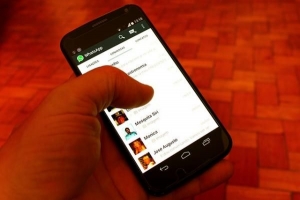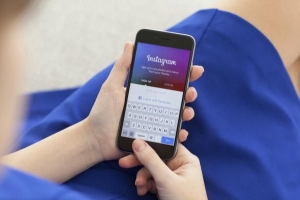Como recuperar o histórico excluído

Quando surfamos no Internet, nosso navegador salva automaticamente os lugares por onde passamos, permitindo-nos acessá-los facilmente por meio de nosso história. É muito fácil limpar o seu histórico e, portanto, é algo que geralmente é útil quando não queremos que outra pessoa usando o computador veja os sites que visitamos. No entanto, às vezes precisamos ver novamente o histórico excluído, isso é possível? Este pr.comcorpx.info o artigo irá mostrar-lhe como recuperar seu histórico excluído.
1. O seu computador leva em consideração que você frequentemente realiza operações nele, propositalmente ou por acidente, das quais você se arrependerá. Por este motivo, ele salva periodicamente o status do sistema, para que você possa acessar uma determinada data e ver tudo daquele dia. No Windows, este sistema é denominado "Restauração do sistema".
2. Para recuperar o histórico excluído, vá para Começar>Sistema. Uma vez lá dentro, olhe para a barra superior e clique em "Propriedades do sistema".

3. Uma janela será aberta com todas as informações básicas do seu computador, olhe para a barra lateral esquerda. Para recuperar o histórico excluído, você deve clicar em "Proteção do sistema" pois esta ferramenta permite criar um ponto de recuperação e restaurar seu computador quando quiser, como antes de excluir o histórico.

4. Você verá uma janela menor aberta, clique no "Proteção do sistema" guia e então "Crio". Você deve fechar todos os programas abertos para acelerar o processo de restauração. Ele vai perguntar se você tem certeza, diga "sim". Certifique-se de que a seção selecionada é a que você deseja,

5. Quando você clicou "Crio" outra janela se abrirá, que pedirá uma descrição do que você deseja recuperar definir um ponto de restauração. Basta escrever exatamente o que você perdeu e deseja recuperar, como o "História", para que o computador possa encontrar automaticamente a data e hora e consultá-lo, permitindo que você recupere o histórico excluído. Clique em "Crio" e deixe o processo terminar.

6. O computador irá reiniciar. Abre o teu navegador de internet e você verá que sua história está lá novamente, intacta.
A seguir aprenda como recuperar sua senha do Gmail.
Se você quiser ler artigos semelhantes a Como recuperar o histórico excluído, nós recomendamos que você visite nosso Internet categoria.